Iphone 4拆机更换手机屏幕教程(图文讲解)
前几天笔者心爱的iphone 4不小掉在地下了,结果屏幕摔得不成样了,这种高端机换个屏幕不要一千也要大好几百,本来就不宽裕的生活就更拮据了,于是笔者淘了块Iphone4屏幕,决定亲自给Iphon 4换屏,下面是笔者给Iphone 4换屏幕全部过程 1、首先要准备的东西:拆机用的螺丝刀,撬具,更换的液晶屏。 图片:107_3710_e8e89effd56bf72.jpg  2、用小的那把螺丝刀卸掉IP4下面的两个螺丝后,往前推即可打开后盖。 图片:107_3710_31514f5e81783eb.jpg  图片:107_3710_4a8ac96a83a4ff5.jpg  图片:107_3710_b3d0203051e7725.jpg  4、螺丝拆掉后,可以顺利的拆掉上层面板。接下来,我们用撬具或者手指甲打开如图方框所示的屏幕排线,打开后 图片:107_3710_e42d6bf11dd7701.jpg  图片:107_3710_174554643996f66.jpg  5、接着我们拿要更换的屏幕与主板排线接口相连。如图方向连接。连接完后,我们开机测试屏幕。屏幕测试的方法很简单,我们进到主界面后随便按稳一个图标,四周围移动,只要不会中途断了或者图标没跟你手指走,另外看有没有亮点,一切OK的话,基本上就没问题了。 图片:107_3710_cab838ca9d91584.jpg  6、接下来,我们卸掉电池卡扣上的螺丝及卡扣,然后用手拧着电池中的那层薄纸往右边拉即可。(注:这里我电池螺丝先卸了所以没螺丝了,然后拉电池时,力度要掌握好,否则容易薄纸撤断。) 图片:107_3710_5bce97b6c4c1cec.jpg 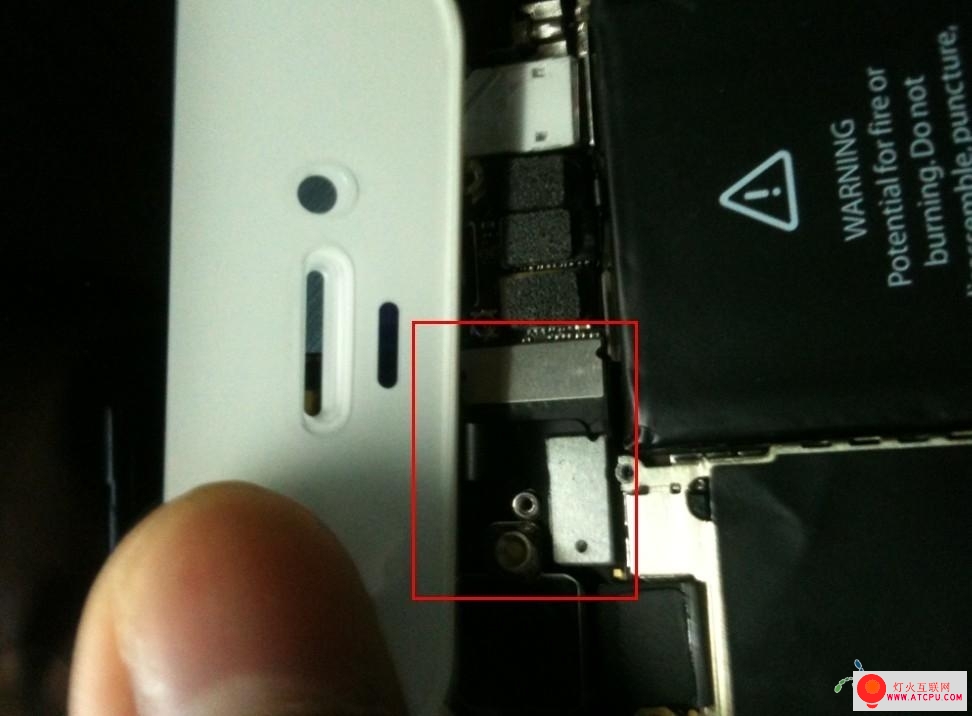 7、接着我们卸掉SIM卡槽上面的挡板,并用撬具或指甲撬开这个排线,如下图。 图片:107_3710_72154c662040d75.jpg  图片:107_3710_9f5b61a3b281278.jpg  图片:107_3710_87596bb3aa55f9f.jpg  图片:107_3710_d780189f994d05a.jpg  9、拆完底座后,我们拆上面的摄像头、振子及上半部分的主板螺丝,并用撬具或指甲拨开主板。这里要注意一下的有2个螺丝比较特别: 一个是主板上边有个特殊螺丝帽,这个用一字刀可以卸。 二个是主板中间白色贴纸下的螺丝,白色贴纸是进水试纸,我建议用小针挑出来,后面再装回去。 图片:107_3710_7b1746c872583e3.jpg  图片:107_3710_0ff2219f3daaddb.jpg  10、接着拔出卡槽,一个主板就可以卸下来了 图片:107_3710_fce54f5f87a8385.jpg  图片:107_3710_2a38ff739f3e60d.jpg  图片:107_3710_81f35d5e5374e4f.jpg  图片:107_3710_da591ab28ce334a.jpg  12、螺丝卸完后,我们用撬具,随便一个位置撬开即可。 图片:107_3710_60f5aaa9f609b0a.jpg  图片:107_3710_1994040f61ab1a4.jpg  图片:107_3710_d0ecebae1e49b86.jpg  13、拆卸完毕后,最好做一下清理,因为屏幕碎了后会有很多小碎渣。接着我们撕掉液晶屏的蓝膜,再按之前步骤装上就大功告成了。 图片:107_3710_91661c0e4e0dce9.jpg  图片:107_3710_fc70521c82f760f.jpg 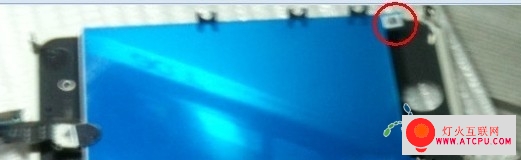 | ||
 |